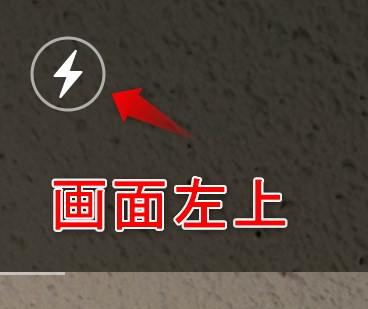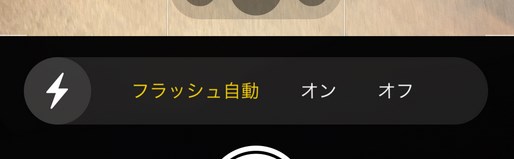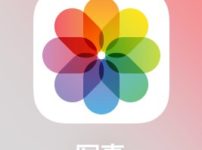「iPhone11Proカメラ」で撮影する時に「フラッシュ」を使う方法を調べてまとめました。
従来のiPhoneカメラとは少しフラッシュ設定画面の出し方が違うので機種変更した人向けです。

山本【キガルナ】
要約ポイント
- 「iPhone11Proカメラ」では「フラッシュ」が左上のマークでオン・オフ操作が可能
- 「iPhone11Proカメラ」でフラッシュメニューからだと自動オン以外に、通常オンも設定できる
- 「iPhone11Proカメラ」のインカメラでも一応フラッシュできる
iPhone11Proカメラのフラッシュ
「iPhone11Proカメラ」では「フラッシュ」のマークが「 icon-flash 雷のようなマーク」で表示されており、カメラ画面の左上に表示されています。
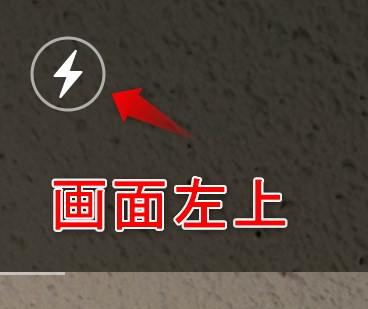
カメラ画面の左上に表示
もちろん「フラッシュ」がONになっているときに撮影した場合は、撮影される瞬間、iPhoneのバックライトが一瞬光って照らしてくれます。

iPhone11Proのフラッシュライト
画面左上のフラッシュマークを押すと、「フラッシュ自動」と「フラッシュOFF」が切り替えできます。
また、画面上部にある「icon-chevron-up」」をタップすると、オプションがでてきて、「フラッシュマーク」を押すと、さらに「フラッシュON」が選択できるようになります。
フラッシュメニュー
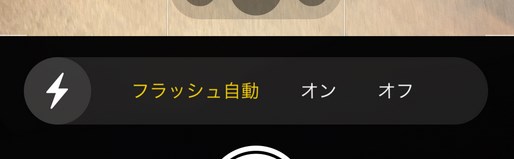
フラッシュのメニュー
- フラッシュ自動…明るさなどをiPhoneが自動で判断してフラッシュを使用します
- フラッシュOFF…フラッシュを使用しない撮影をします
- フラッシュON…確実にフラッシュを使用して撮影します
基本的には「フラッシュ自動」にしておいて問題はないでしょう。
しかしながら、夜間や、暗い場所だけどフラッシュを焚くとマナー違反になってしまう場所だったり、夜景をフラッシュなしで撮りたい場合はありますよね。
絶対にうっかりフラッシュを使ってしまって恥ずかしい思いはしたくないです。
このフラッシュメニューから確実に「オフ」にして撮影に臨みましょう。
フラッシュのスペック
「iPhone11Proのカメラに関する記述」を見ていくと、「より明るいTrue Toneフラッシュとスローシンクロ」とスペック表では表現されています。どういうことかというと、このTrue Toneというものがいかにすごいかがわかります。
カメラで撮影するとき、被写体になるモノを照らすフラッシュですが、このとき通常だと明るくない薄暗い場所での撮影では青白く、違和感のある撮り方になってしまうんですよね。
「True Toneフラッシュ」はここを補正してくれているというわけです。
インカメラのフラッシュ
「iPhone11Proカメラ」で撮影する時にインカメラでも「フラッシュ」をONにすることができます。
ご存じのとおり、インカメラにはライトがついていません。一度やってみると面白いですよ。
インカメラでの撮影は、回転マーク「 icon-refresh 」をタップします。
するとカメラ画面が回転し、インカメラ(ディスプレイ上部のカメラ)に切り替わります。
フラッシュをONにして撮影すると、驚くことに「コントラストの高い真っ白の画面」を一瞬表示してくれて、ライト替わりになってくれるんですよね。
やるじゃんiPhone。
実際に撮影してみても、このパターンだとライト効果としては薄いので、手持ちのセルフィーライトなんかを使うと肌がきれいに撮れますよ!
iPhone11Proカメラの他の記事
【iOS13】iPhoneカメラのLive Photos(ミニ動画写真)から静止画を切り出す方法
「動く写真」などと不思議な呼ばれ方をしている「Live Photos(ライブフォト)」、みなさんはご存知ですか? 初めて古いiPhoneからiPhone11・11Pro、XRにした人など、戸惑うのではないでしょうか。 この動く写真である「Live Photos(ライブフォト)」ですが、あまり活用をできない人が多く、持て余していませんか? 今回はLive Photosを使ったテクニックで「Live Photosから静止画を切り出す方法」をお教えします! Live Photosってどんな機能?動画なの?静止画 ...
ReadMore
iOS13:iPhone11Proカメラの撮影比率の変更
「iPhone11」や「iPhone11Pro」などの新機種カメラで、撮影比率の変更方法についてまとめました。 インスタグラムで正方形やおしゃれなレイアウトにすることよくありますよね。ぜひ参考にしてみてください。 要約ポイント 「iPhone11Pro(iOS13)カメラ」には撮影する写真の比率を最初から変える機能があります 「iPhone11Pro(iOS13)カメラ」には「スクエア(1:1)」「4:3」「16:9」の3パターンが用意されています 設定アプリからお気に入りの「設定を保持」で面倒を減らす ...
ReadMore
iPhone11Proカメラ撮影時オートフォーカスしてオートで明るさ調整するテクニック
「iPhone11Proカメラ」で撮影するとき知っておきたいテクニック。それがオートフォーカスとオートマチックエクスポージャーです。 何じゃー?ぽーじゃー?ってなりますよね。 いわゆる通常のカメラでピントをあわせるときはレンズを回したりして搾らないと焦点が合いませんでした。 しかしiPhoneは素晴らしいセンサーの塊です。自動でピントをあわせて、明るさも調整してくれる。それがオートフォーカスとオートマチックエクスポージャーです。 要約ポイント 「iPhone11Proカメラ」でオートフォーカスとオートマチ ...
ReadMore
iOS13(iPhone11Pro)の写真アプリの活用・使い方
初めて「iPhone11」や「iPhone11Pro」にした時に戸惑うのが「iPhoneカメラ」で撮影した写真はどこで見れるの?ということですね。 iPhoneのiOS13シリーズでは今までと表示が替わり「写真アプリ」で撮影写真を見たり、スクリーンショットを確認できます。 iPhone11Proの写真アプリの活用・使い方をまとめました。 要約ポイント iOS13の「iPhoneの写真アプリ」は多機能で閲覧、編集、共有といった3つが主 撮影地やメディアタイプで分類されるのでとても有能 「iPhoneの写真ア ...
ReadMore
iPhone11Proカメラで札幌の夜景を超広角レンズ撮影してきたレビュー
「iPhone11Proカメラ」ですすきのをぶらり撮影してきました。 「iPhone11Proカメラ」での撮影写真(サイズはコンテンツとして扱う以上、やむなくさげてあります)のレビューをぜひお楽しみください。 要約ポイント 「iPhone11Proカメラ」で夜の札幌の街をぶらぶら撮影したレビュー 「iPhone11Proカメラ」の超広角レンズは撮影していて楽しすぎる 「iPhone11Proカメラ」の夜の景色を撮影すると楽しすぎる 札幌の夜景をiPhone11Proで撮影 すすきのの入り口の十字交差点。多 ...
ReadMore
まとめ
- 「iPhone11Proカメラ」では「フラッシュ」が左上のマークでオン・オフ操作が可能
- 「iPhone11Proカメラ」でフラッシュメニューからだと自動オン以外に、通常オンも設定できる
- 「iPhone11Proカメラ」のインカメラでも一応フラッシュできる
Post Views: 3,685